- Als u na een lange tijd iets afdrukt, kunt u wazige afbeeldingen krijgen.
- Dit probleem kan verschillende oorzaken hebben, maar de belangrijkste oorzaken zijn het printerstuurprogramma of het gebrek aan inkt.
- Als u uw printer moet vervangen, hebben we tal van lijsten in onze Sectie Printers.
- Ga voor problemen met uw pc of randapparatuur naar onze Hub voor technische probleemoplossing.

Deze software repareert veelvoorkomende computerfouten, beschermt u tegen bestandsverlies, malware, hardwarestoringen en optimaliseert uw pc voor maximale prestaties. Los pc-problemen op en verwijder virussen in 3 eenvoudige stappen:
- Download Restoro PC Reparatie Tool die wordt geleverd met gepatenteerde technologieën (patent beschikbaar) hier).
- Klik Start scan om Windows-problemen te vinden die pc-problemen kunnen veroorzaken.
- Klik Repareer alles om problemen op te lossen die de beveiliging en prestaties van uw computer beïnvloeden
- Restoro is gedownload door 0 lezers deze maand.
Er zijn momenten waarop je printer mogelijk wazige afbeeldingen afdrukt. Dit is een veelvoorkomend fenomeen bij alle printers en het is waarschijnlijker dat dit gebeurt nadat u uw printer na een lange tijd gaat gebruiken.
Ik heb mijn inktcartridges vervangen en nu is de afdruk wazig en in de schaduw, ondanks dat het uitlijningsproces TALLOZE keren is uitgevoerd. Hoe krijg ik mijn tekst weer helder en schoon?
U hoeft zich echter geen zorgen te maken, want het probleem kan eenvoudig worden verholpen. In feite worden alle printers geleverd met een ingebouwd mechanisme om met zo'n scenario om te gaan. Lees verder om de oplossing voor het probleem te vinden!
Hoe kan ik de printer repareren die wazig afdrukt? U kunt beginnen met het controleren van de inktniveaus en uitlijning vanaf de onderhoudspagina.
Als dat niet helpt, is het probleem mogelijk verstopte spuitopeningen van de printkop, dus zorg ervoor dat u ze schoonmaakt. Ten slotte kunt u ook proberen stuurprogramma's bij te werken naar de nieuwste versie en controleren of dat helpt.
Wat kan ik doen als mijn printer niet duidelijk afdrukt?
- Werk het printerstuurprogramma bij
- Controleer de inktniveaus
- De spuitopeningen van de printkop reinigen
- Controleer de uitlijning
- Probleem met instellingen
- Gebruik het juiste papier
1. Werk het printerstuurprogramma bij
- Type Apparaat beheerder in de zoekvak en selecteer het in het zoekresultaat.
- Zoek uw printer, klik met de rechtermuisknop ben ermee bezig en selecteer Stuurprogramma bijwerken.
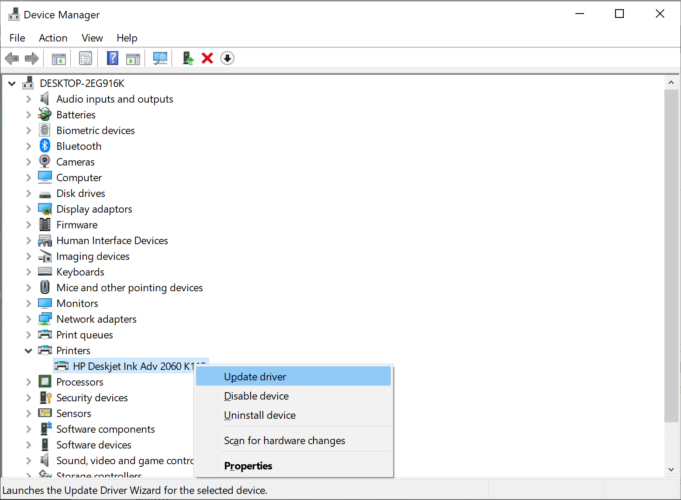
- Kies deautomatisch optie die meer probleemloos is.
- Als je de update handmatig hebt gedownload, kun je kiezen voor de tweede keuze, namelijk het handmatig installeren van de updates.

Als dit een beetje ingewikkeld lijkt, kun je altijd tools van derden gebruiken, zoals: DriverFix om al uw verouderde stuurprogramma's met slechts een paar klikken bij te werken.
Start op DriverFix downloaden en installeren. Nadat u de installatie hebt voltooid, voert u gewoon de toepassing uit en begint uw systeem al te scannen op problemen met stuurprogramma's.
Het proces duurt slechts een paar minuten en daarna krijgt u een lijst met aanbevolen stuurprogramma's om te installeren.

De enige stap die u nog moet doen, is klikken op de vakjes links van de namen van de stuurprogramma's en op de installatieknoppen rechts ervan klikken. U kunt echter ook de Selecteer alles onder de titel Updates Center van boven.
Zo installeer je alle drivers in één keer.

DriverFix
DriverFix heeft een clouddatabase met meer dan 18 miljoen stuurprogramma's, zodat het uw printerstuurprogramma binnen enkele seconden kan vinden.
Bezoek website
2. Controleer de inktniveaus

Een goede eerste stap die u moet doen, is kijken of de printer voldoende inkt in zijn opslagplaats heeft.
Met allerlei soorten printers kunnen gebruikers het inktniveau controleren, dit kan via de pc of rechtstreeks vanaf het printerapparaat zelf.
Aangezien dit proces voor elke printer anders is, moet u de gebruikershandleiding raadplegen voor specifieke instructies.
De bijbehorende printer-app moet de nodige informatie bevatten en u laten weten of de inktniveaus binnen de normale limieten liggen.
De printer kan geen zwart-wit afdrukken zonder kleureninkt? Los het probleem op met deze uitstekende gids
3. De spuitopeningen van de printkop reinigen
Voer een systeemscan uit om mogelijke fouten te ontdekken

Download herstel
PC-reparatietool

Klik Start scan om Windows-problemen te vinden.

Klik Repareer alles om problemen met gepatenteerde technologieën op te lossen.
Voer een pc-scan uit met Restoro Repair Tool om fouten te vinden die beveiligingsproblemen en vertragingen veroorzaken. Nadat de scan is voltooid, vervangt het reparatieproces beschadigde bestanden door nieuwe Windows-bestanden en -componenten.
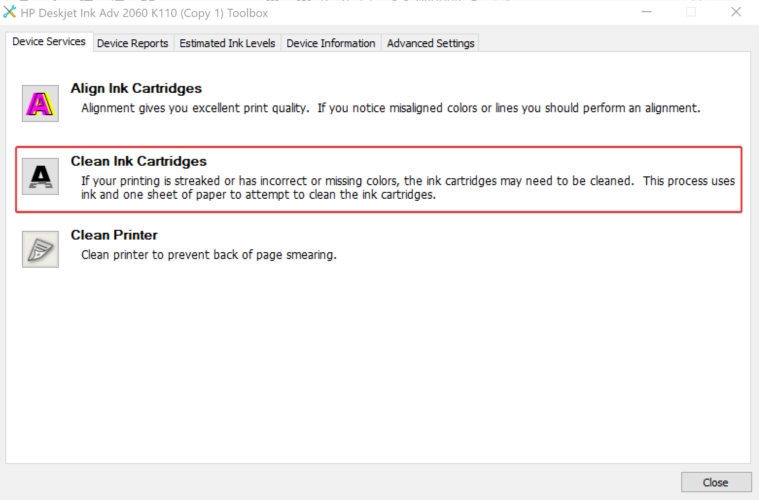
Dit is weer iets dat periodiek moet worden gedaan, omdat de spuitmonden vaak verstopt raken, vooral als de printer een aanzienlijke tijd niet heeft stilgestaan.
Dat is ook precies de reden dat de printer ook wordt geleverd met een zelfreinigende handeling om verstopte nozzles te reinigen.
Alle printers hebben echter hun eigen unieke manieren om het reinigingsproces te starten, dus zorg ervoor dat u de handleiding van uw printer raadpleegt.
Een algemene vuistregel is echter dat het proces vanuit de onderhoudssectie gestart kan worden.
Ook kan het nodig zijn dat de reiniging meerdere keren moet worden uitgevoerd voor een goede en grondige reiniging.
4. Controleer de uitlijning

De uitlijning van de printcartridges of toners kan ook even belangrijk zijn bij het bepalen van de kwaliteit van de afdruk. Controleer dus of de uitlijning perfect is voor het type afdruk dat u nodig heeft.
Voer indien nodig de uitlijnbewerking meerdere keren uit totdat het gewenste resultaat is verkregen.
Raadpleeg de bedrijfshandleiding voor stappen hierover, hoewel dit een andere optie is die meestal te vinden is in het gedeelte over onderhoud.
5. Probleem met instellingen
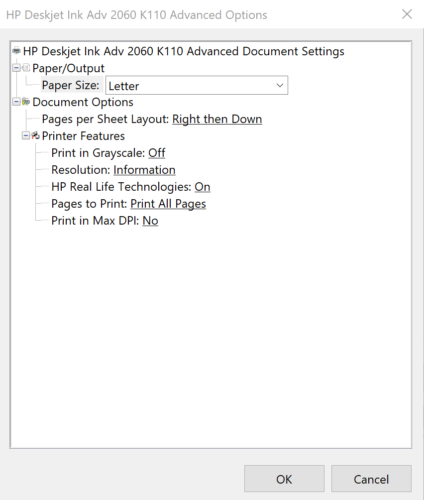
Bij de meeste printers kan de gebruiker de kwaliteit van de afdruk instellen. Die kunnen variëren van conceptkwaliteit tot alles wat op de beste kwaliteit lijkt.
Het wijzigen van de instelling naar de instelling die de hoogste kwaliteit afdrukken biedt, kan ook het probleem van wazige afdrukken oplossen.
6. Gebruik het juiste papier

Een slechte kwaliteit van het papier dat voor het afdrukken wordt gebruikt, kan ook leiden tot wazige afdrukken.
Daarom is het belangrijk dat u papier gebruikt van de juiste kwaliteit die het beste past bij uw printer, of wat dat betreft, het type inkt dat de printer gebruikt.
Het gebruik van papier van het juiste formaat is net zo belangrijk om elke keer de beste kwaliteit afdrukken te krijgen.
Als uw printer echter nog steeds wazig afdrukt, is er mogelijk iets mis met de hardware zelf. In dat geval kunt u het beste contact opnemen met het officiële reparatiecentrum.
 Nog steeds problemen?Repareer ze met deze tool:
Nog steeds problemen?Repareer ze met deze tool:
- Download deze pc-reparatietool goed beoordeeld op TrustPilot.com (download begint op deze pagina).
- Klik Start scan om Windows-problemen te vinden die pc-problemen kunnen veroorzaken.
- Klik Repareer alles om problemen met gepatenteerde technologieën op te lossen (Exclusieve korting voor onze lezers).
Restoro is gedownload door 0 lezers deze maand.


![Printer drukt niet af op Windows 10 [FIX]](/f/6947833b132d55cf0601d140327bb363.jpg?width=300&height=460)